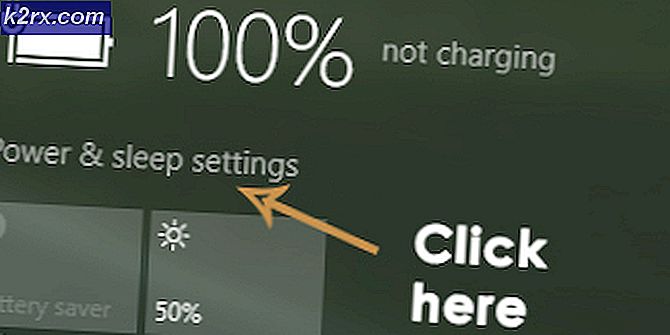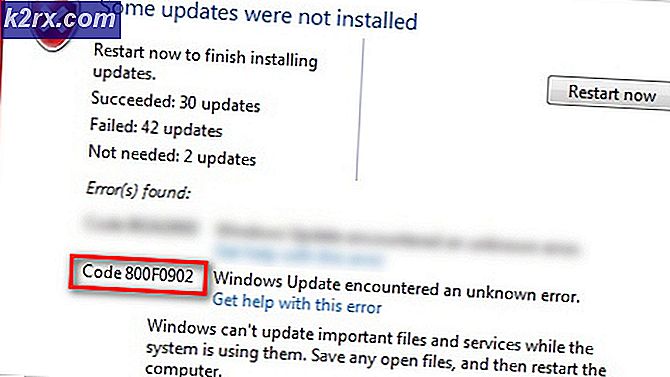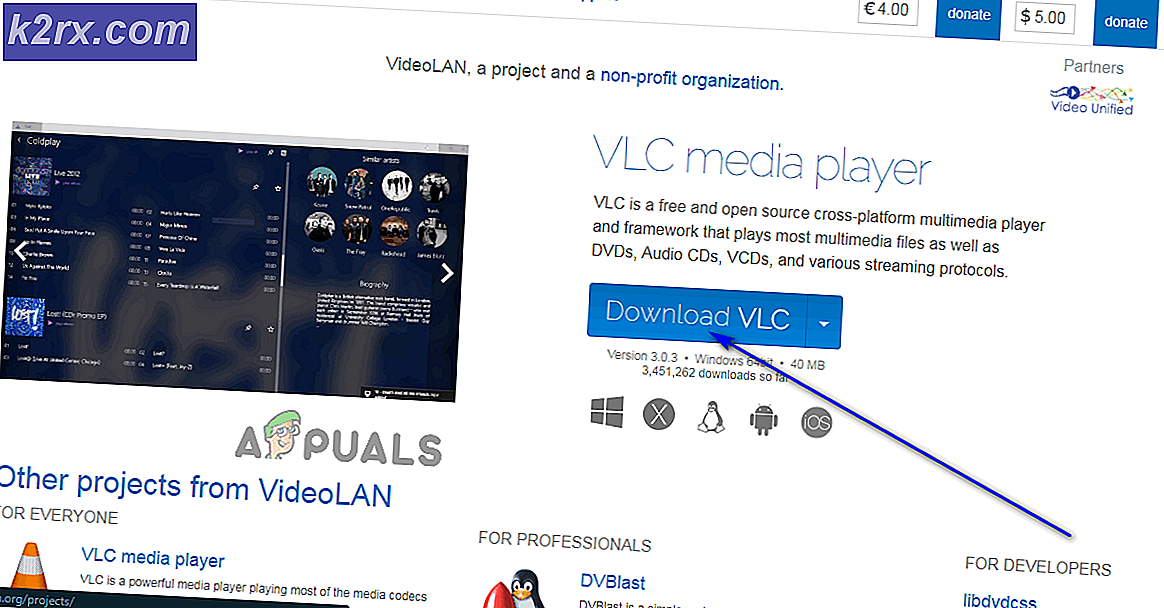Oplossing: koppelingen worden niet geopend in Windows Live Mail
Als u geen koppelingen in Windows Live Mail kunt openen, is dat waarschijnlijk te wijten aan het feit dat programmacompataties worden verknoeid. U kunt de standaardprogramma-koppelingen terug wijzigen door de onderstaande stappen te volgen.
1. Klik op de knop Start en typ Standaardprogramma's in de zoekopdracht.
2. Kies Standaardprogramma's in de lijst met resultaten. Dit zou bovenaan moeten staan onder Programma's of gewoon op de enter-toets drukken na het typen van standaardprogramma's.
3. Selecteer in het scherm dat wordt geopend Uw standaardprogramma's instellen onder Kies de programma's die Windows standaard gebruikt
4. Selecteer vervolgens uw browser in de lijst, Internet Explorer en selecteer Stel dit programma als standaard in en klik vervolgens op OK
PRO TIP: Als het probleem zich voordoet met uw computer of een laptop / notebook, kunt u proberen de Reimage Plus-software te gebruiken die de opslagplaatsen kan scannen en corrupte en ontbrekende bestanden kan vervangen. Dit werkt in de meeste gevallen, waar het probleem is ontstaan door een systeembeschadiging. U kunt Reimage Plus downloaden door hier te klikken5. In deze stap moeten we terug naar de standaardprogramma's, zie stap 1 en 2.
6. Kies de vierde optie. Klik op Programmatoegang en computerstandaards instellen onderaan (en klik op Doorgaan als u een gebruikersaccountbeheer vraagt)> Selecteer de optie Aangepast> Klik op de dubbele pijl rechts van Aangepast> Kies een standaardwebbrowser, selecteer uw standaardbrowser (waarschijnlijk Internet Explorer)> Zorg ervoor dat er een vinkje staat in het vakje naast Toegang tot dit programma inschakelen. Een beetje naar beneden bladeren om een standaard e-mailprogramma te kiezen> Kies Gebruik mijn huidige e-mailprogramma> Nogmaals, zorg ervoor dat er een vinkje staat in het selectievakje naast Toegang tot dit programma inschakelen. Scroll vervolgens naar beneden en klik op OK
Sommige gebruikers hebben gemeld dat ze de FixIt gebruiken - het is het proberen waard. Download het van -> http://go.microsoft.com/?linkid=9726441
PRO TIP: Als het probleem zich voordoet met uw computer of een laptop / notebook, kunt u proberen de Reimage Plus-software te gebruiken die de opslagplaatsen kan scannen en corrupte en ontbrekende bestanden kan vervangen. Dit werkt in de meeste gevallen, waar het probleem is ontstaan door een systeembeschadiging. U kunt Reimage Plus downloaden door hier te klikken